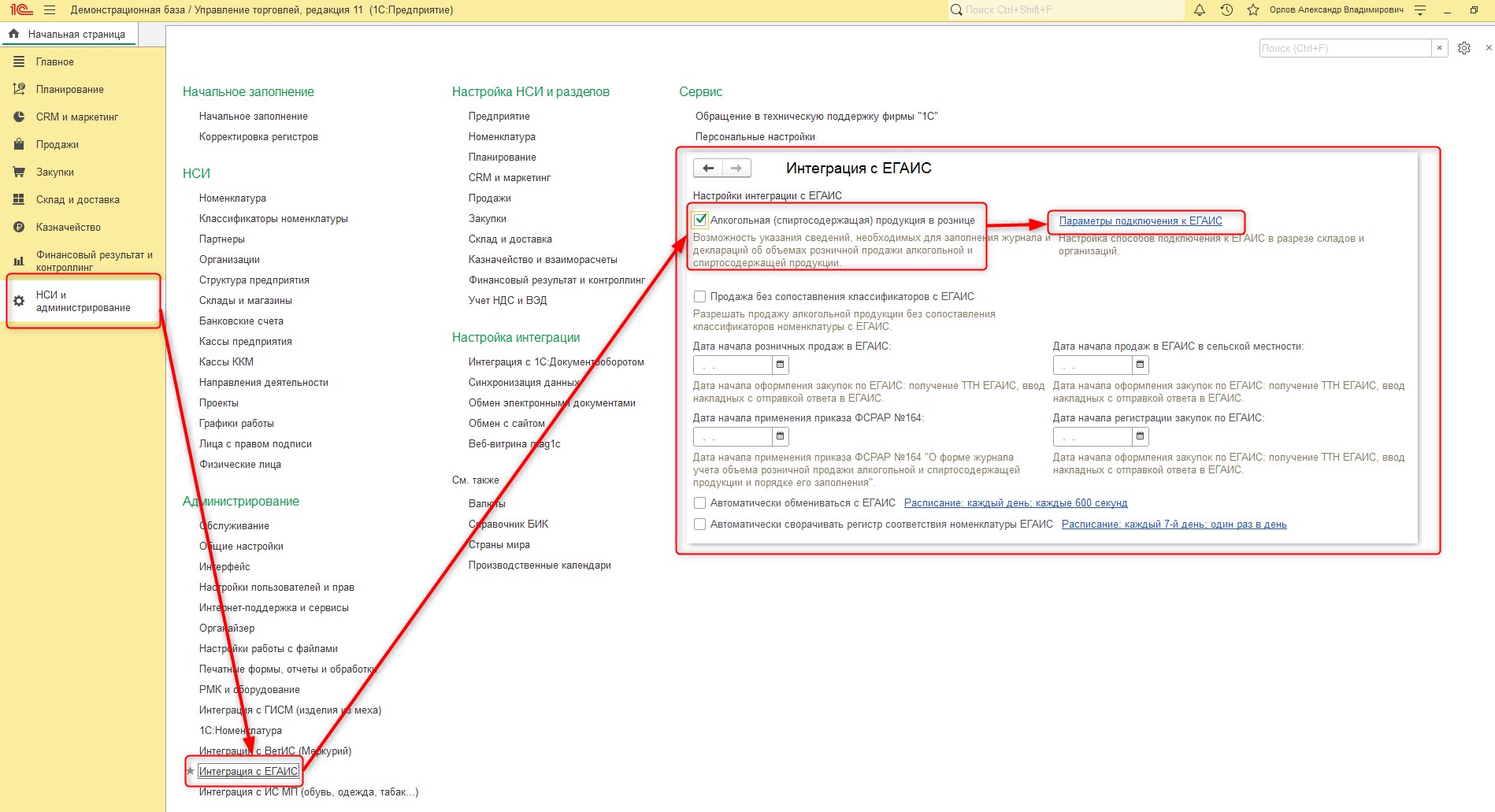
Включение функции для работы с ЕГАИС
В поле «Код ФСРАР» указываем свой уникальный код, который можно посмотреть на главной странице в УТМ, и нажав на синюю стрелочку выполнить «Запрос организации» для сопоставления и получения данных об организации по данным из ЕГАИС.
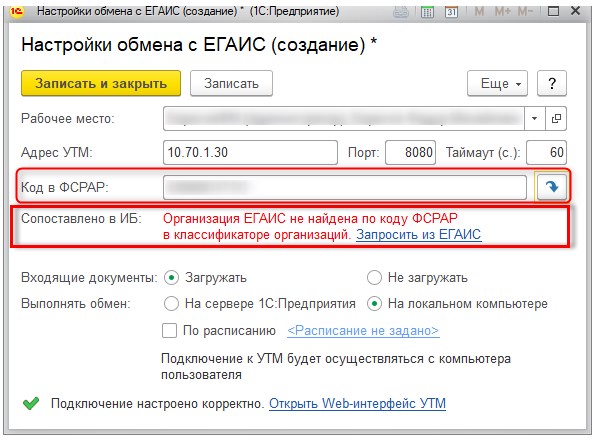
Заполнение полей настройки
Настройка ЕГАИС в 1С УНФ
В 1С УНФ настройка делается аналогично, перед настройкой необходимо перейти в раздел «Компания» / «Еще больше возможностей» / «Компания» и установить флаг «Алкогольная продукция».
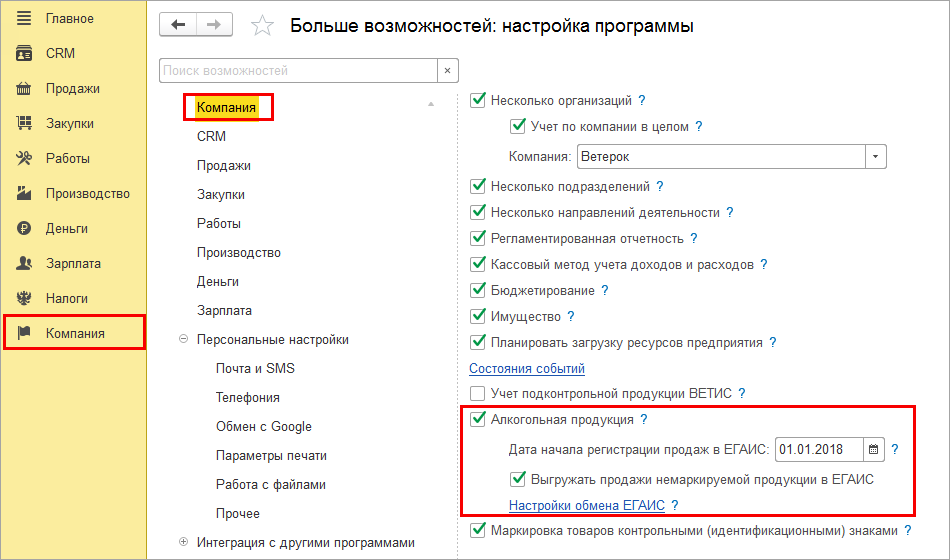
Настройка ЕГАИС в УНФ
Чтобы начать вести учет алкоголя, следует установить дату регистрации продаж в ЕГАИС, ведь именно с этой даты системы будет просить отсканировать код марки.
Флаг «Выгружать продажи немаркируемой продукции в ЕГАИС» отвечает за то, будет ли передаваться информация о розничных продажах немаркируемой продукции, когда будет пробиваться чек.
Сопоставление организации ЕГАИС в 1С
После получения данных из ЕГАИС необходимо выполнить сопоставление нашей организации с полученной организацией из ЕГАИС нажав на гиперссылку «Новая организация». В открывшемся окне выполняем проверку данных:
- Формат обмена должен быть: V4 (УТМ 4.0.2 и выше);
- Соответствие выбрать: Собственной организации;
- Организация: указываем нашу организацию;
- Торговый объект: указываем наш магазин, который будет заниматься продажей алкогольной продукции;
- Если магазин находится в сельской местности необходимо установить соответствующую галочку.
После этого выполняем итоговую проверку указанных значений и нажимаем на кнопку «Записать и закрыть».

Заполнение и проверка полей полученной организации из ЕГАИС
Если подключение настроено корректно, то внизу появится зелёная стрелочка с соответствующей надписью.
Для получения и отправки накладных необходимо перейти в раздел «Продажи» – «Обмен с ЕГАИС» - «Выполнить обмен».
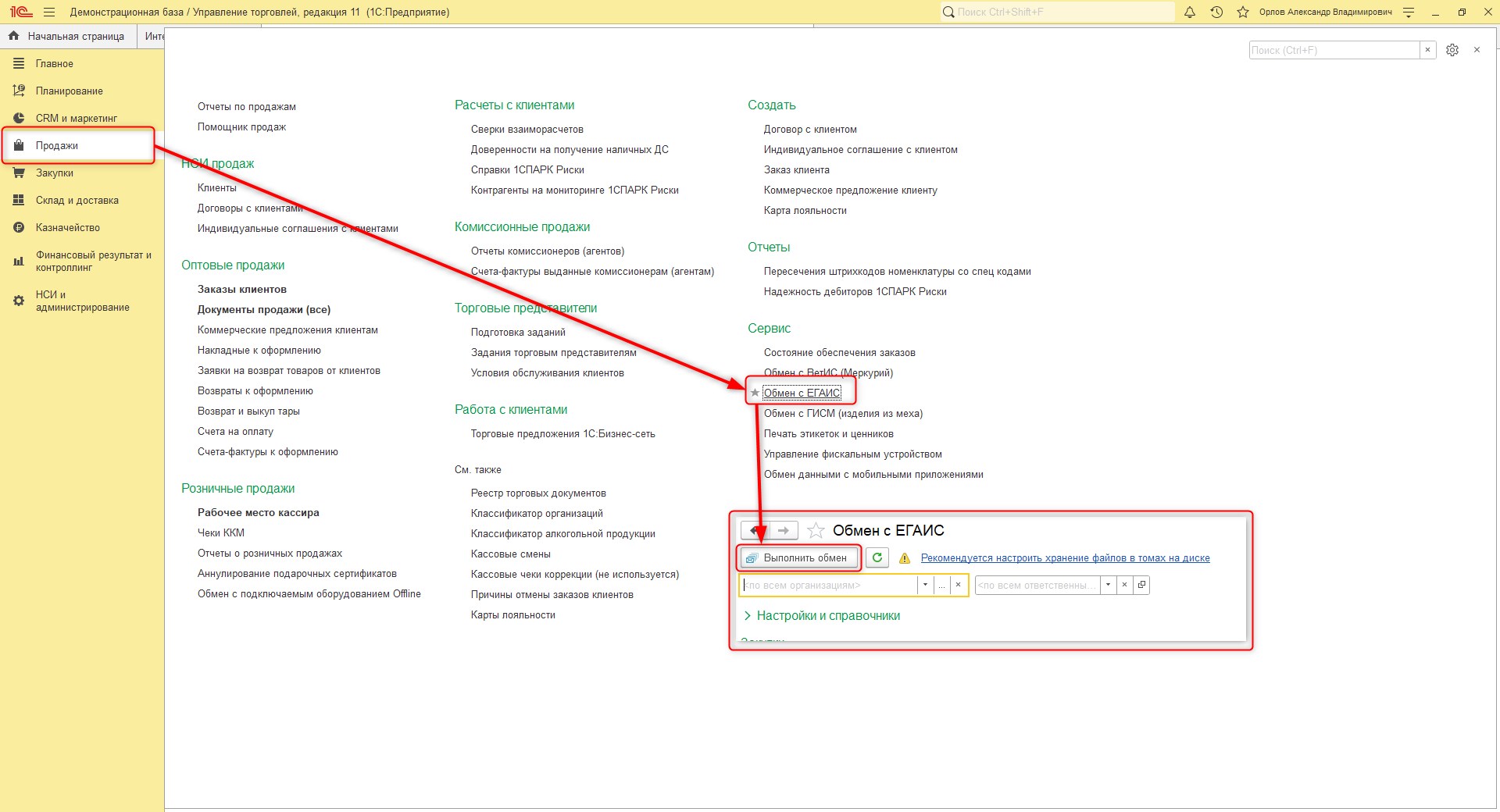
Получение накладных ЕГАИС
При выполнении обмена если есть накладные в базе для отправки или в УТМ для получения, то они отобразятся в соответствующем разделе.

Накладные ЕГАИС
Если при выполнении обмена накладные не поступают в базу, необходимо проверить подключение и доступность УТМ.
Настройки в 1С УНФ, 1С УТ и 1С Розница выполняются аналогичным образом. Про оформление документов ЕГАИС читайте в нашей следующей статье.
Техподдержка 1С ЕГАИС
Для получения консультации по настройке ЕГАИС в Вашей организации оставьте заявку и получите персональное предложение на обслуживание и сопровождение 1С!
